Zaawansowanych edycji wideo nie brakujenarzędzia w systemie Linux. W rzeczywistości istnieją doskonałe opcje, takie jak Kdenlive, Avidemux itp. Jednak, mimo że wszystkie te aplikacje są dobre, nie próbują atakować poważnych edytorów wideo. Zamiast tego starają się zaoferować kompetentny, alternatywny edytor wideo typu open source. Nie ma w tym nic złego. Mimo to, jeśli te narzędzia do edycji nie spełniają tego warunku, może warto wypróbować ten edytor wideo Flowblade.
Flowblade to solidna, nieliniowa aplikacja do edycji wideo na komputery z systemem Linux. Jest wypełniony po brzegi mnóstwem zaawansowanych funkcji. Co najważniejsze, aplikacja jest jawna cele redaktorzy filmowi, włączając funkcje i interfejs, z którym większość ludzi czuje się komfortowo.
Zainstaluj Flowblade Video Editor
Ubuntu

Edytor wideo Flowblade jest łatwo dostępnydla użytkowników Ubuntu za pośrednictwem źródeł oprogramowania Ubuntu. Nie są wymagane żadne dodatkowe umowy PPA ani pliki do pobrania. Wystarczy otworzyć terminal i wprowadzić następujące polecenie:
sudo apt install flowblade
Debian
Użytkownicy Debiana będą mogli zainstalować edytor wideo Flowblade za pomocą prostego polecenia.
sudo apt install flowblade
Ze względu na charakter działania Debiana użytkownicy mogąbądź niezadowolony z tego, jak daleko jest wersja Flowblade. Jeśli chcesz uzyskać absolutnie najnowsze funkcje, dobrym pomysłem jest pobranie pliku pakietu Debian ze strony internetowej i zainstalowanie go zamiast tego.
Aby uzyskać najnowszy pakiet Debiana Flowblade, przejdź do oficjalnej strony wydania. Po pobraniu pliku otwórz okno terminala i użyj Płyta CD polecenie, aby przenieść terminal do ~ / Pobieranie informator.
cd ~/Downloads
W środku ~ / Pobieranie folder, użyj dpkg polecenie, aby zainstalować najnowszą wersję Flowblade.
sudo dpkg -i flowblade-*_all.deb
Proszę zrozumieć, że jeśli już maszzainstalowana starsza wersja (za pomocą powyższego polecenia), nowy pakiet Flowblade będzie traktowany jako aktualizacja. Jeśli nie chcesz, aby traktowano ją jak aktualizację, wykonaj ten proces.
sudo apt remove flowblade --purge
Następnie uruchomić dpkg aby zainstalować wersję pakietu, jak zwykle.
sudo dpkg -i flowblade-*_all.deb
Arch Linux
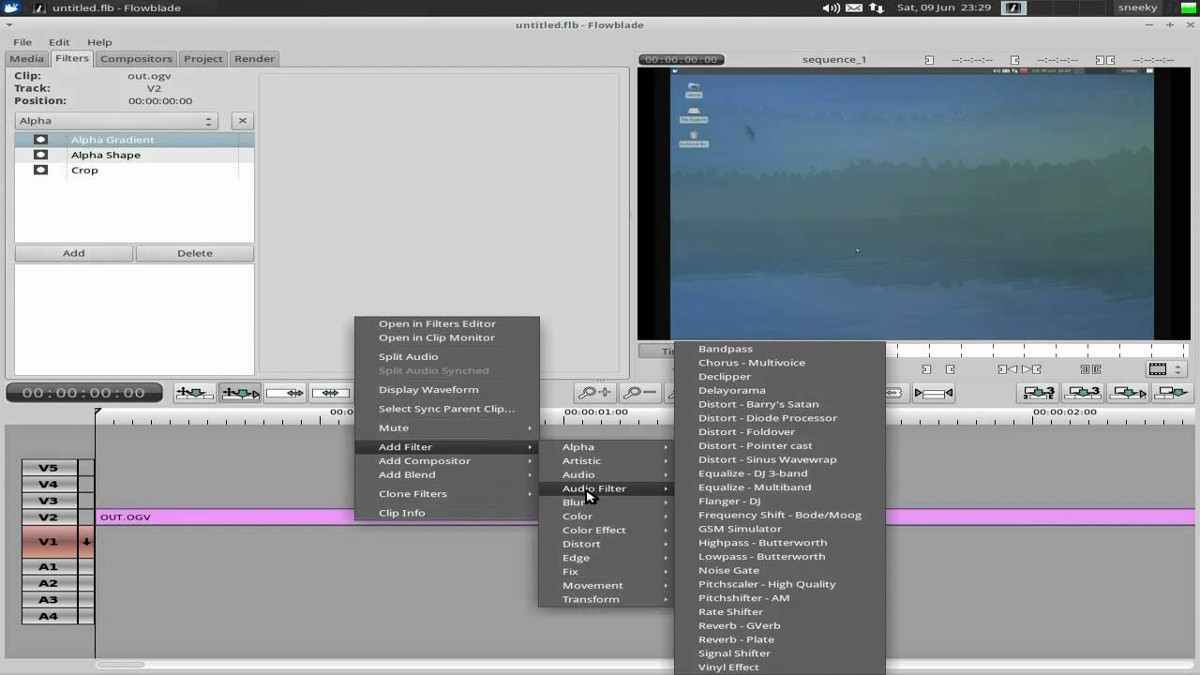
Arch Linux ma wsparcie dla Flowblade poprzez ArchRepozytorium użytkowników systemu Linux. Aby rozpocząć instalację tego oprogramowania w Arch, najpierw musisz użyć narzędzia do pakowania Pacman, aby zainstalować najnowszą wersję narzędzia Git. Git jest wymagany do interakcji z AUR (bez pomocy opakowania AUR), a także kodu źródłowego itp.
sudo pacman -S git
Za pomocą narzędzia Git na komputerze Arch PC użyj go, aby pobrać najnowszą pkgbuild edytora wideo Flowblade.
git clone https://aur.archlinux.org/flowblade.git
Przenieś okno terminala do nowo sklonowanego flowblade teczka.
cd flowblade
W folderze Flowblade musisz rozpocząć proces generowania pakietu. Pamiętaj, że Flowblade będzie budował ze źródła i może chwilę potrwać. Zwykle podczas uruchamiania makepkg polecenie, zależności są obsługiwane automatycznie. Czasami jednak to się nie udaje (zazwyczaj jeśli zależności, których potrzebuje pakiet, są dostępne tylko w pakiecie AUR).
Jeśli z jakiegoś powodu musisz ręcznie zainstalować zależności, odwiedź stronę AUR Flowblade i przewiń w dół do „zależności”.
Zbuduj i zainstaluj Flowblade dla Arch Linux za pomocą:
makepkg -si
Fedora
Pierwsze Flowblade na Fedorze wymaga najpierw repozytorium oprogramowania RPM Fusion. Aby go dodać, pobierz RPM z DNF.
Uwaga: zmień X, aby pasował do twojej wersji Fedory.
sudo dnf install http://download1.rpmfusion.org/free/fedora/rpmfusion-free-release-X.noarch.rpm
Dzięki RPM Fusion w Fedorze bezpiecznie jest uzyskać Flowblade.
sudo dnf install flowblade
OpenSUSE
OpenSUSE może uruchomić edytor wideo Flowblade, ale aby go zainstalować, użytkownicy będą musieli włączyć źródło oprogramowania innej firmy. Korzystając z Zypper, dodaj repozytorium Packman:
Skok 42,3
sudo zypper addrepo http://packman.inode.at/suse/openSUSE_Leap_42.3/ packman
Tumbleweed
sudo zypper addrepo http://packman.inode.at/suse/openSUSE_Tumbleweed/ packman
Odśwież repozytoria oprogramowania Suse i zainstaluj Flowblade.
sudo zypper ref sudo zypper install flowblade
Flatpak
Jeśli twojego systemu operacyjnego Linux nie ma na liścieinstrukcji instalacji, może istnieć szansa, że Twoja dystrybucja Linuksa nie obsługuje Flowblade z instalowanym plikiem binarnym. W takim przypadku najlepszą alternatywą jest wybranie trasy Flatpak. Korzystanie z Flatpak jest doskonałe, ponieważ dotyczy praktycznie każdej dystrybucji Linuksa. Tak długo, jak możesz zainstalować Gnome, prawdopodobnie będziesz mógł korzystać z technologii Flatpak.
Aby użyć wersji Flatpak wideo Flowbladeedytorze, najpierw musisz włączyć technologię Flatpak w swojej dystrybucji Linuksa. Sprawdź nasz przewodnik tutaj i dowiedz się, jak go skonfigurować. Kiedy to działa, otwórz okno terminala i użyj poniższego polecenia, aby zainstalować edytor wideo Flowblade.
Najpierw dodaj repozytorium oprogramowania Flathub do swojego Flatpaka. Dodanie tego źródła jest niezbędne, ponieważ Flowblade można zainstalować tylko z Flathub.
sudo flatpak remote-add --if-not-exists flathub https://flathub.org/repo/flathub.flatpakrepo
Teraz, gdy źródło oprogramowania Flathub jest włączone, będziesz mógł zainstalować edytor wideo Flowblade.
sudo flatpak install --from https://flathub.org/repo/appstream/io.github.jliljebl.Flowblade.flatpakref -y
Uwaga: dodaj -y do końca polecenia instalacji, aby uniknąć konieczności wybrania „tak” podczas instalacji.













Komentarze